| Nota |
|---|
Antes de realizar a extração dos dados, deverá ser verificado o compartilhamento das tabelas do Protheus e do TAF, o compartilhamento das tabelas devem ser iguais. Abaixo algumas tabelas que deverão ter o compartilhamento avaliado. | SB1 | = | C1L - Produtos | | SA1-SA2-SA4 | = | C1H - Clientes, Fornecedores, Transportadoras | | CTT | = | C1P - Centro de Custo | | CT1 | = | C1O - Plano de Contas | | SAH | = | C1J - Unidade de Medida | | SF4 | = | C1N - Natureza da Operação |
|
Livros Fiscais -> Miscelânea -> Arq. Magnéticos -> Extrator Fiscal (EXTFISXTAF).
A execução do extrator fiscal é de extrema importância pois, é nele que irá buscar as informações geradas no Fiscal no período desejado e é nele que irá alimentar a tabela Auxiliar do TAF (TAFST1).
OBS.: Todos os registros devem ser integrados, para correta geração da GIA.
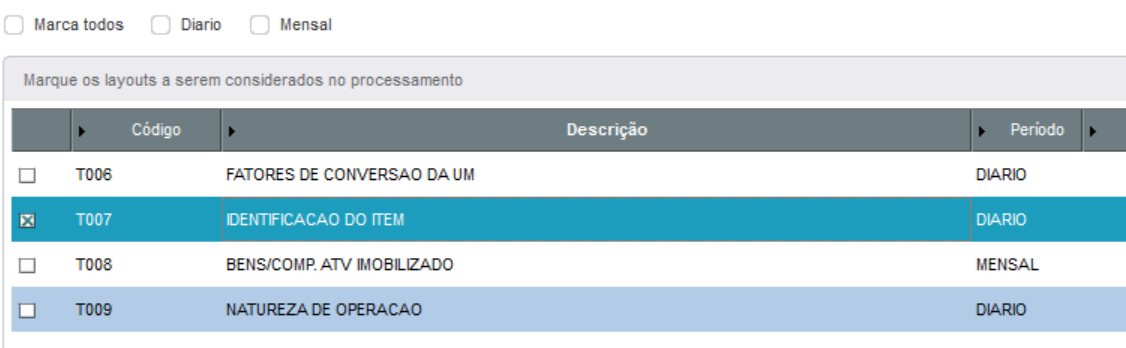
Atenção aos parâmetros a serem preenchidos na Wizard do Extrator Fiscal.
Pasta: Geração
Data de? = Obrigatório conter o período de extração preenchido.
Data até? = Obrigatório conter o período de extração preenchido.
Tipo de Saída? = Banco a Banco.
Verifica Movimentos para os Layouts cadastrais? 1-Não (Deverá selecionar esta opção somente para extração dos cadastros) 2-Sim (Deverá selecionar esta opção somente para extração dos movimentos).
Pasta: Movimento
Tipo de Movimento? = 1-Ambos
Nota Fiscal de? = BRANCO
Nota Fiscal até? = ZZZZZZ
Serie de? = BRANCO
Serie até? = ZZZ
Pasta: Apuração / SPED
Centralizar apurações e totalizadores em uma única filial? = 1-Não
Observação:
Abaixo relação dos Layout essenciais para geração da GIA:
Carregue os Layouts de Cadastros T003, T005, T006, T007, T009, T010 e T011 com o parâmetro:
Verifica Movimentos para os Layouts cadastrais? = 1-Não (Considera os cadastros).
Cadastros:
T003 Cadastro de Participantes
T005 Identificação das Unidades de Medida
T006 Cadastro de Unidade de Medida para o Fator de Conversão
T007 Identificação do Item (Produtos/Serviços)
T010 Plano de Contas Contábeis
T011 Centro de Custo
Já os Layouts restantes, execute com o parâmetros:
Verifica Movimentos para os Layouts cadastrais? = 2-Sim (Considera os Movimentos).
Movimentos:
T001AE Documento de Arrecadação
T013 Cadastro de Documentos Fiscais (Nota Fiscal de Serviço/Mercadorias)
T020 Apuração e/ou Sub-Apuração do ICMS
T021 Apuração de ST
T022 Apuração de IPI
T066 Informações de Exportacao - Complemento do documento
T072 Informações sobre valores agregados
|